ps怎么创建多个画布
来源:网络收集 点击: 时间:2024-03-07【导读】:
画布是ps软件中操作的基础,那么ps怎么创建多个画布呢?下面就来介绍一下ps中创建多个画布的方法,希望对你有所帮助。工具/原料moreAdobe Photoshop CS6ps怎么创建多个画布1/6分步阅读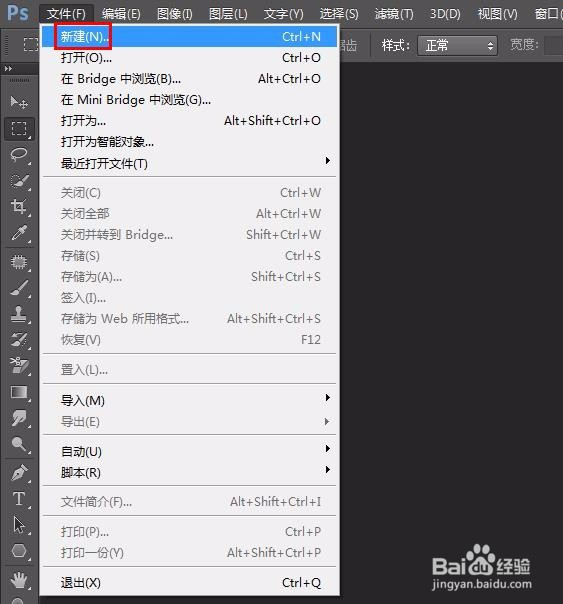 2/6
2/6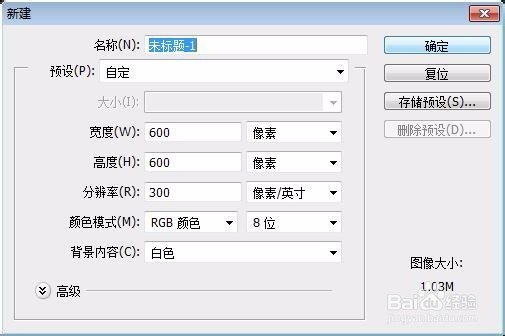 3/6
3/6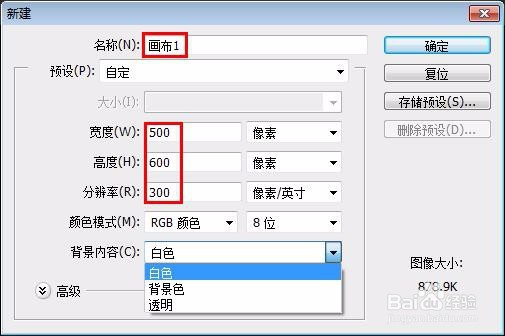
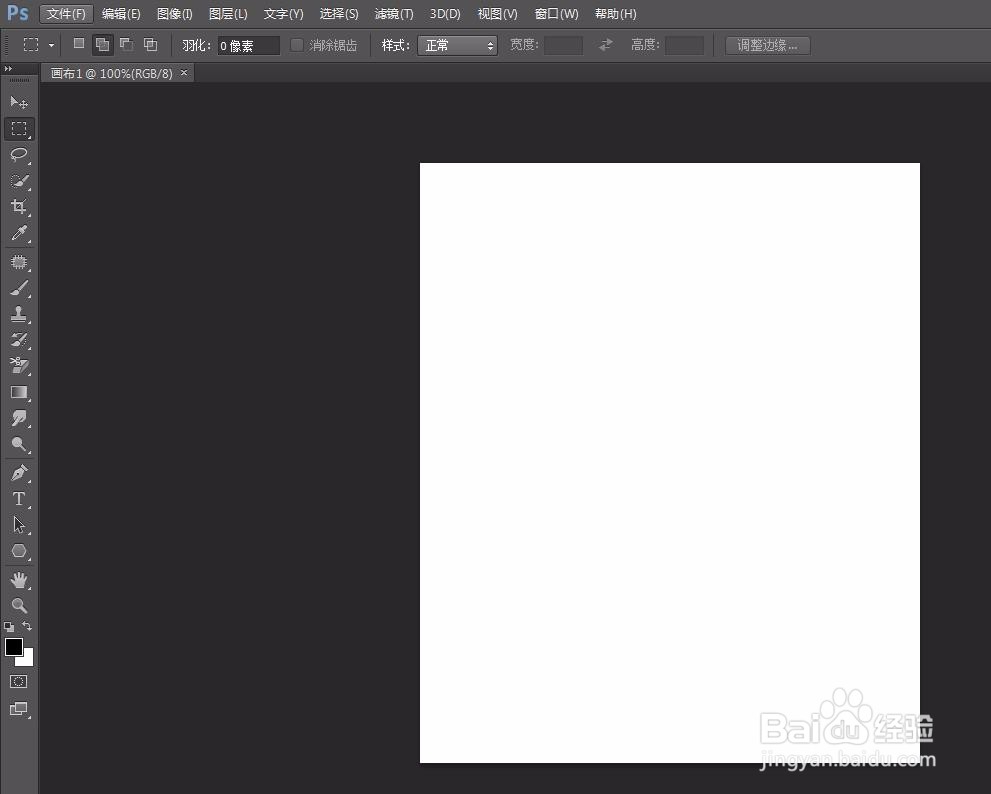 4/6
4/6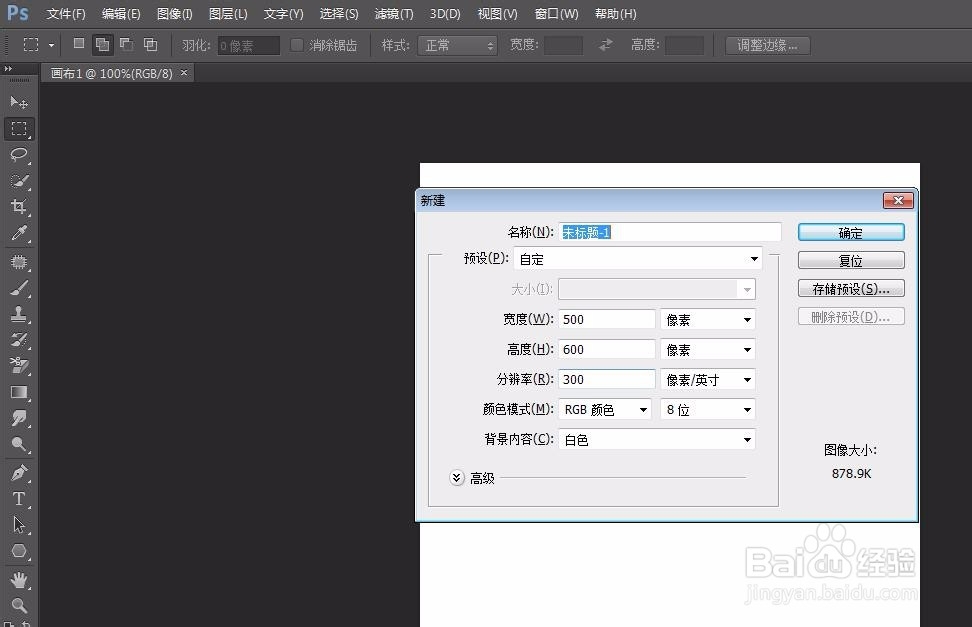
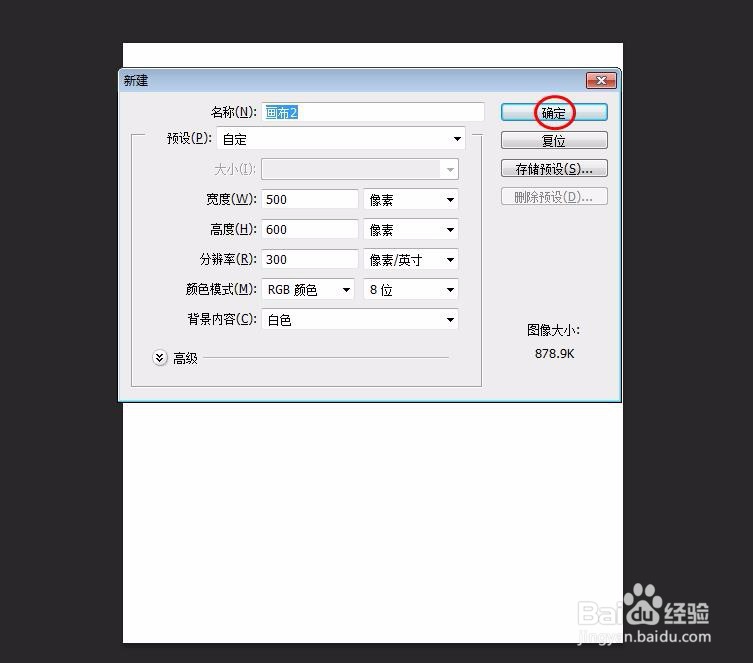 5/6
5/6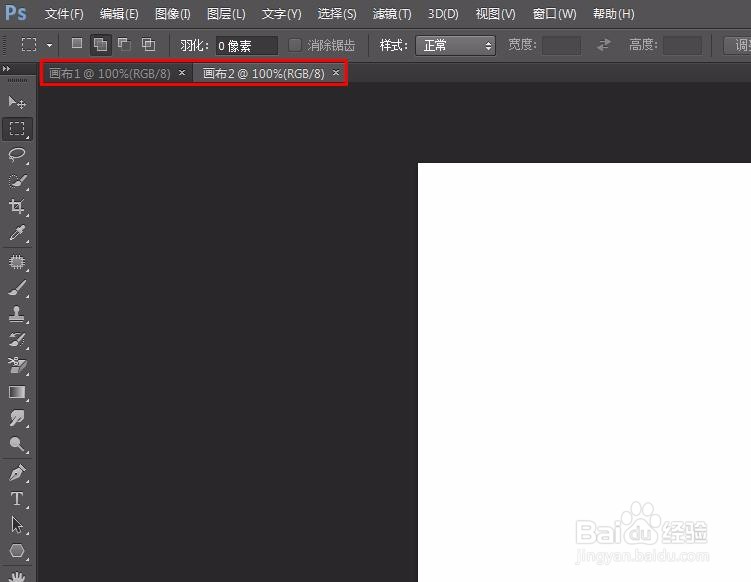 6/6
6/6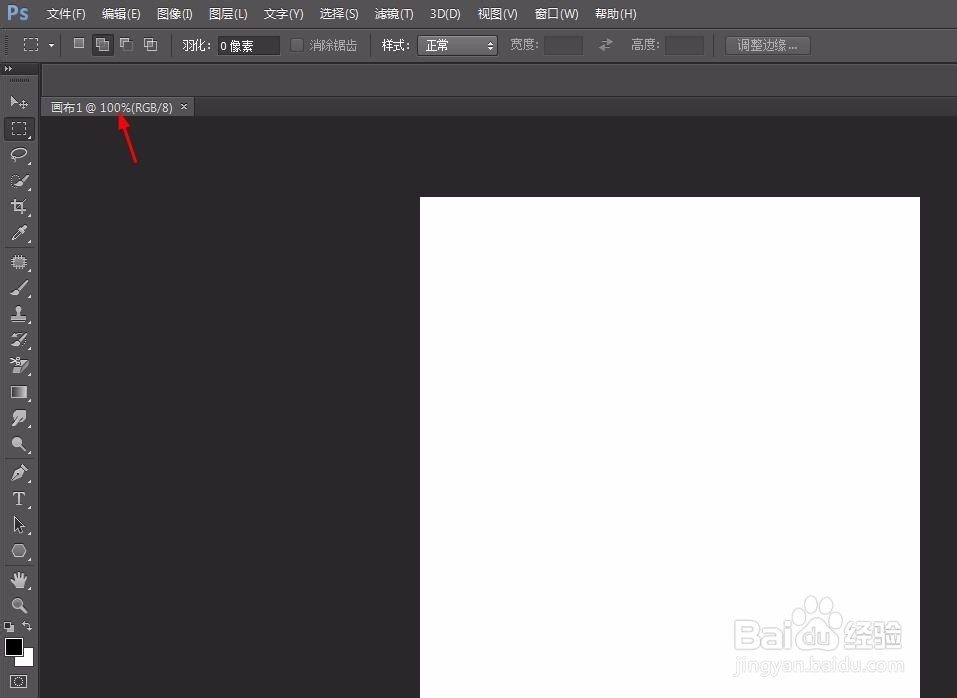
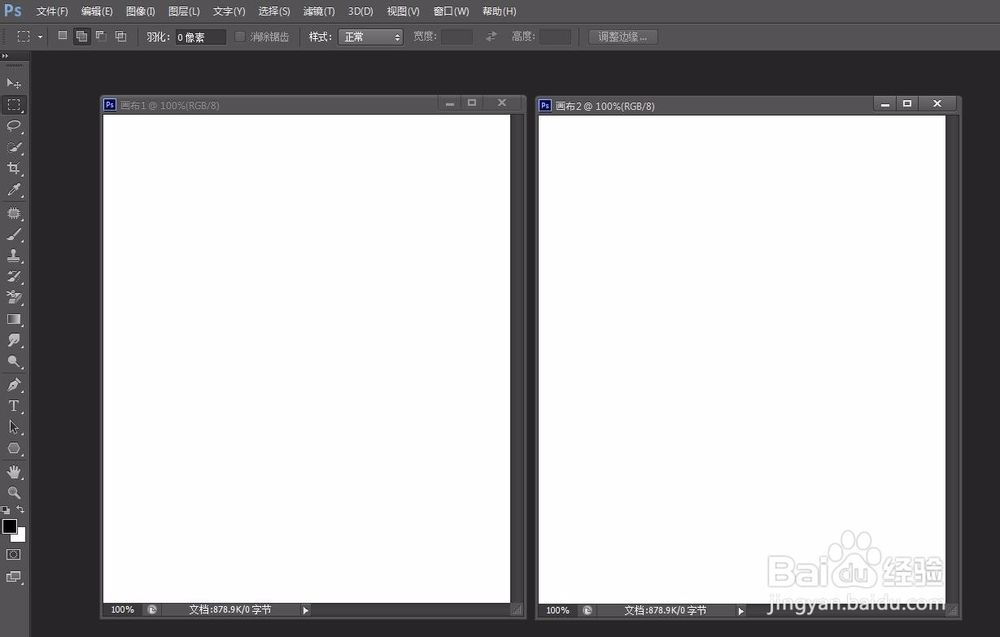 PS创建多个画布软件
PS创建多个画布软件
第一步:打开ps软件,单击选择菜单栏“文件”中的“新建”。
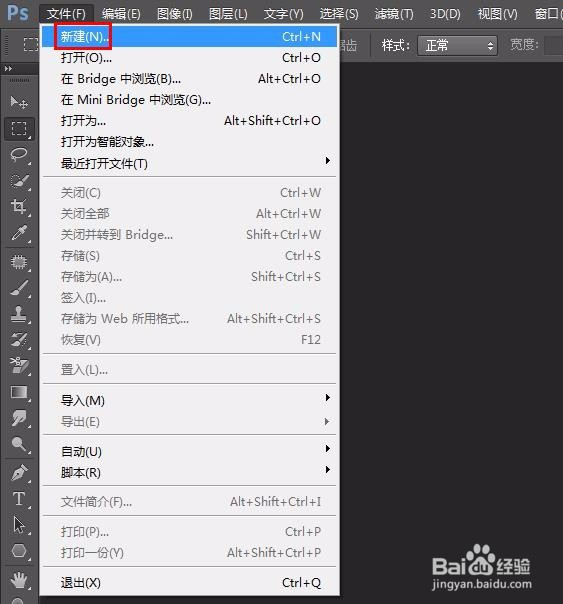 2/6
2/6第二步:如下图所示,会弹出“新建”对话框。
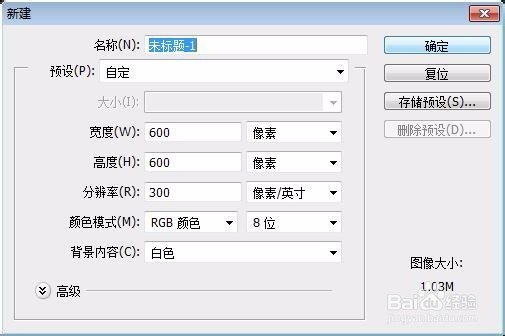 3/6
3/6第三步:在“新建”对话框中,输入画布名称,根据需要设置画布的宽度、高度、分辨率以及颜色,设置完成后,单击“确定”按钮。
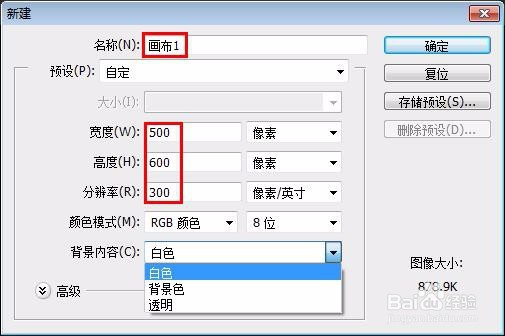
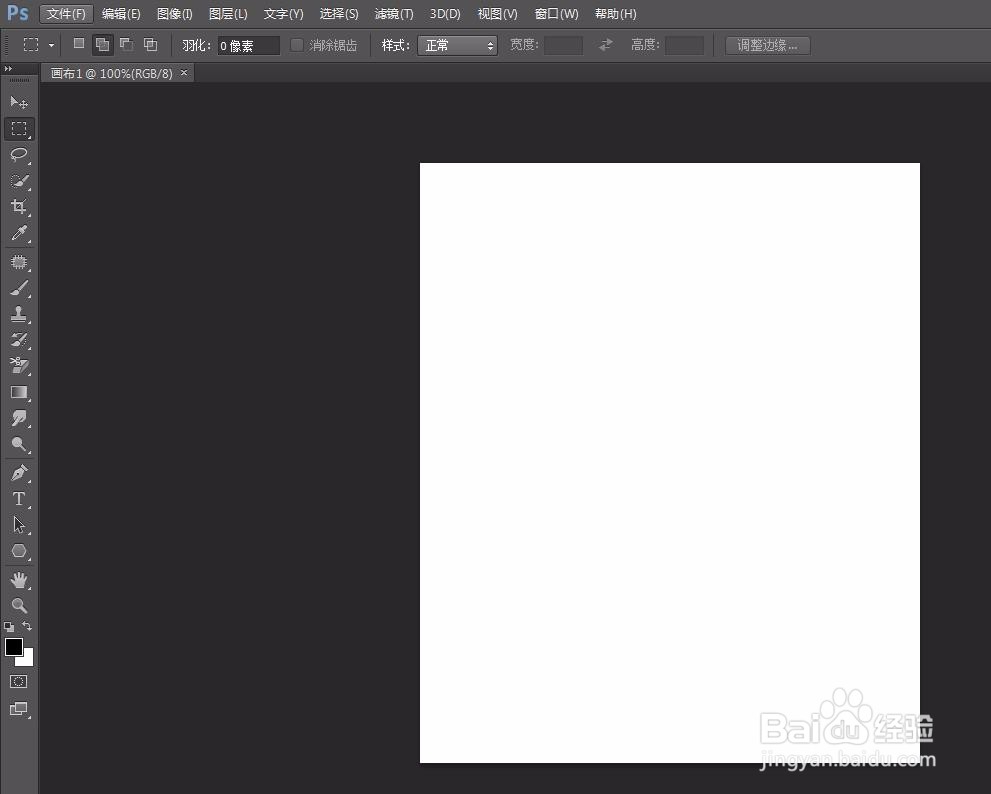 4/6
4/6第四步:除了选择“文件”菜单中的“新建”,还可以按快捷键Ctrl+N键新建画布,操作与上述方法一致。
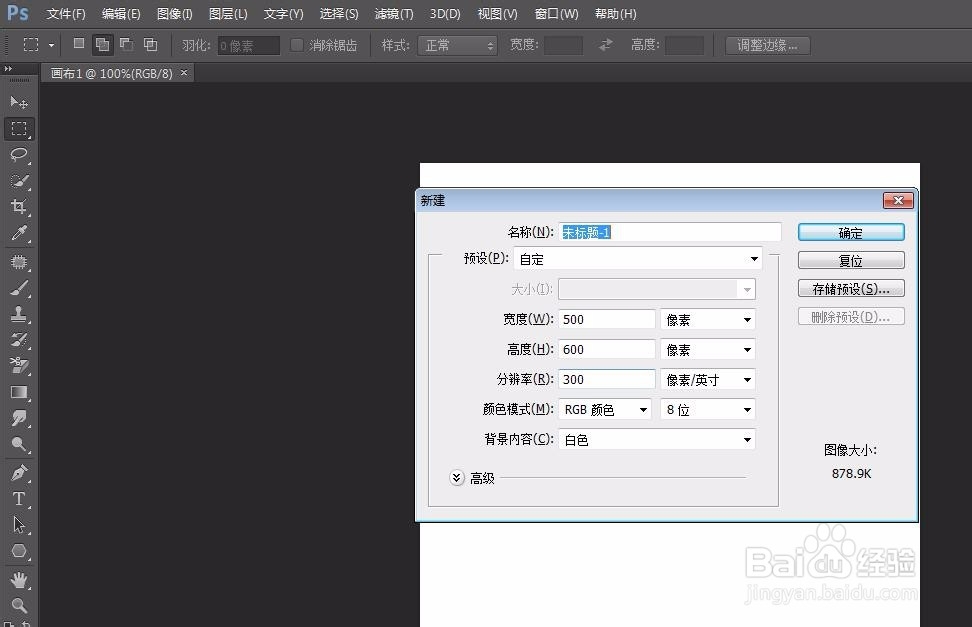
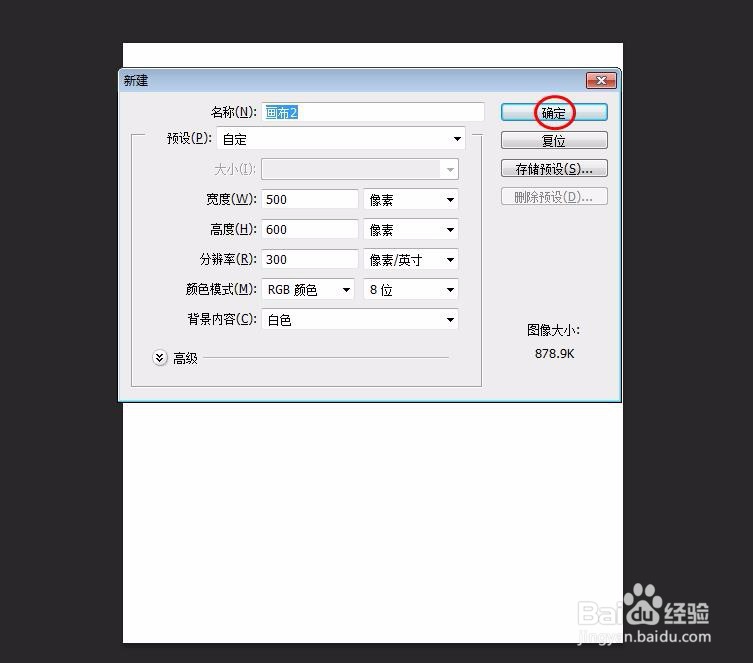 5/6
5/6第五步:如下图所示,新建的两个画布,多个画布也是同样的操作。
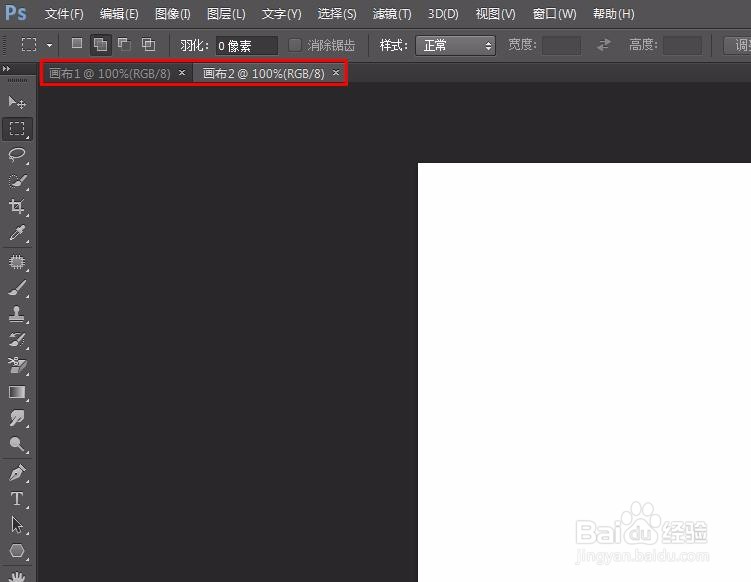 6/6
6/6第六步:拖动画布标题栏可以缩小窗口,让多个画布显示在同一个界面中。
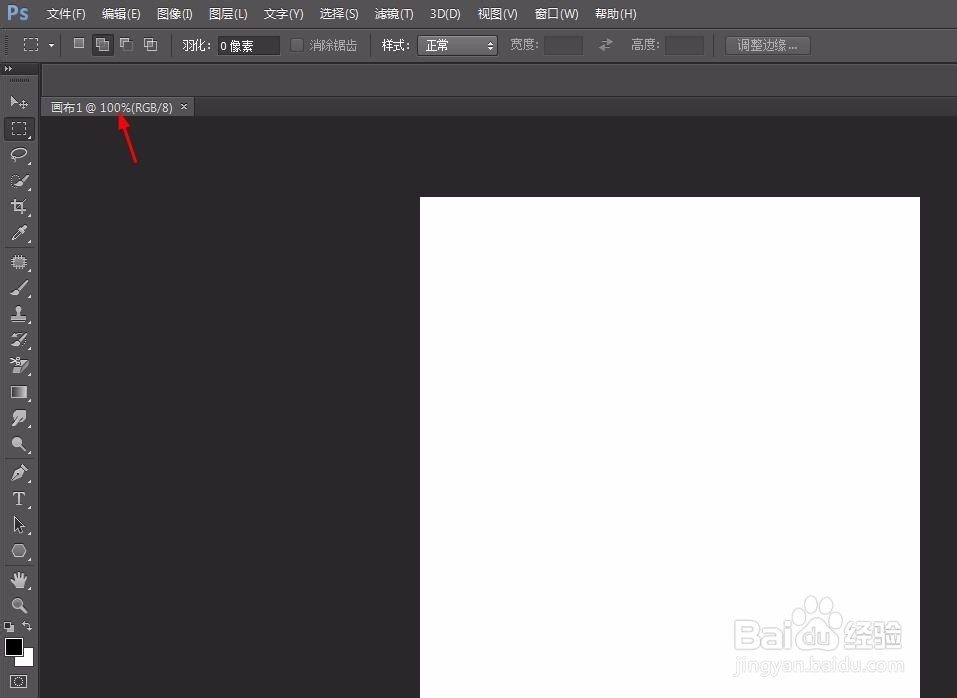
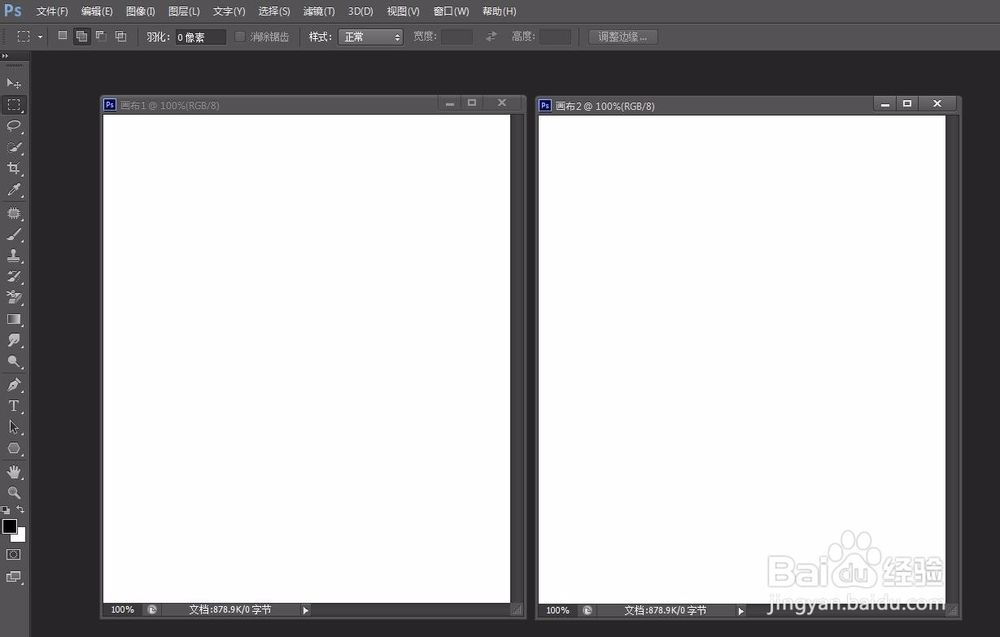 PS创建多个画布软件
PS创建多个画布软件 版权声明:
1、本文系转载,版权归原作者所有,旨在传递信息,不代表看本站的观点和立场。
2、本站仅提供信息发布平台,不承担相关法律责任。
3、若侵犯您的版权或隐私,请联系本站管理员删除。
4、文章链接:http://www.1haoku.cn/art_276518.html
上一篇:Word文档中怎样制作竖向页眉
下一篇:PPT中如何按比例缩放插入图片的大小
 订阅
订阅